我们都知道从Win8系统开始,微软在企业版操作系统中就加入了Windows To Go功能,允许我们将操作系统安装到U盘里,从而随身随地带着操作系统。但是现在我们可以手动在Win10家庭版或者是专业版中加入这个功能,大家速来围观我的经验啦。
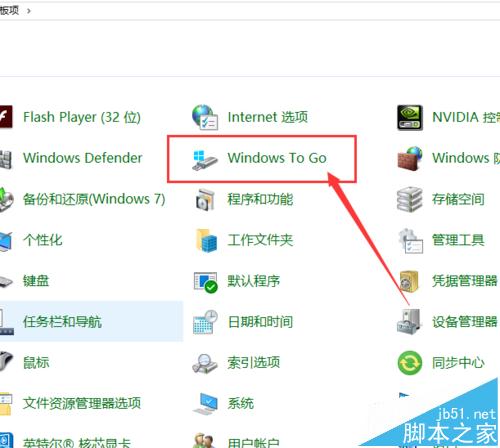
1、首先,请大家点击下面的链接,打开我的百度网盘中分享的文件,将其下载到本地计算机

2、文件下载完毕之后,将该文件解压到桌面上,解压后的文件如下图所示,包括x32和x64两个文件夹,以及两个注册表文件,如下图所示。
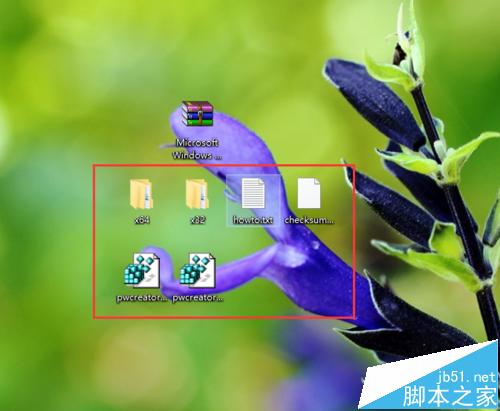
3、接下来,我们需要按照自己的操作系统版本来安装这些文件。如果你的电脑系统是32位系统,那么我们双击桌面上的x32文件夹,将System32文件夹中的内容复制到系统C:\Windows\System32文件夹中。
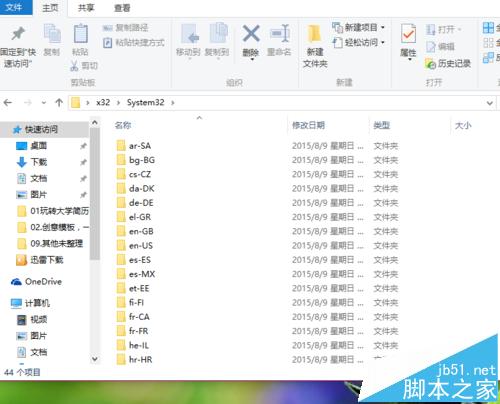
4、如果在复制文件的过程中,弹出该文件下已经有了XX文件的提示,这种情况下,我们点击“跳过这些文件”即可,然后到此,文件覆盖的任务就已经完成了。
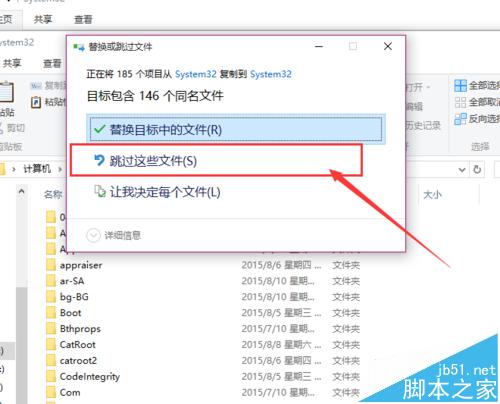
5、接下来,我们双击解压后的pwcreator_x32.reg注册表文件,然后将该注册表文件注册信息导入到系统注册表中即可。文件导入完毕之后,请大家重启计算机。

6、接下来,如果你的电脑系统是64位操作系统,那么我们需要双击打开解压后的x64文件夹,将System32文件夹中的内容复制到系统C:\Windows\System32文件夹中,同样的道理,如果在复制文件的过程中,弹出该文件下已经有了XX文件的提示,这种情况下,我们点击“跳过这些文件”即可
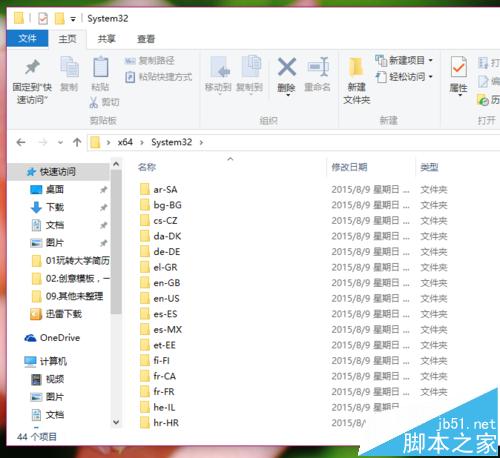
7、接下来,我们还需要将该文件夹下的“SysWOW64”文件夹复制到C:\Windows\SysWOW64文件夹中,同样的道理,如果在复制文件的过程中,弹出该文件下已经有了XX文件的提示,这种情况下,我们点击“跳过这些文件”即可。因此,64位操作系统是需要覆盖两次文件的,特别需要注意!

8、接下来,我们需要双击解压后的pwcreator_x64.reg注册表文件,然后将该注册表文件注册信息导入到系统注册表中即可。文件导入完毕之后,请大家重启计算机。如果在添加注册表信息的过程中,弹出如下图所示的信息警示,大家也不要担心,经过笔者测试,就算弹出错误信息也可以正常使用这个新增功能。
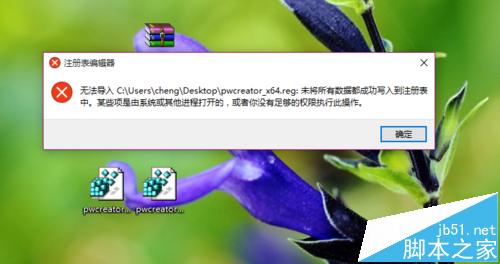
9、计算机重启之后,我们打开Windows10系统中的控制面板,然后在控制面板中找到“Windows To Go”功能,双击打开之后就可以使用了。
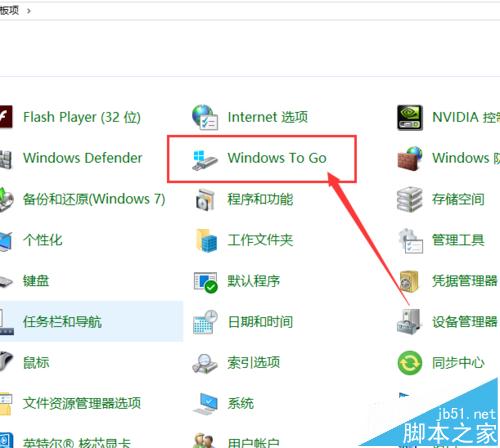
10、在使用Windows To Go功能的时候,需要使用USB3.0设备的U盘,同时U盘容量不得小于32GB,否则将无法继续安装,由于笔者的U容量不足32GB,所以这里就无法给大家演示了,有条件的小伙伴赶快试试这个功能吧。

相关推荐:
Win10专业版/家庭版怎么使用Windows To Go功能?
win8企业版插入Windows To Go驱动器不显示怎么办?